Windows 10 è un sistema operativo che, in qualche modo, ha rivoluzionato l’esperienza utente a cui gli utenti Windows erano abituati.
Informazioni preliminari
Consigliamo sempre di fare un’installazione attraverso una licenza genuina e originale al 100%, questo per evitare la perdita di dati o attacchi da parte di hacker. Siamo consapevoli che sullo store della Microsoft acquistare una licenza ha un costo elevato. Per questo abbiamo selezionato per voi due dei migliori shop presenti sul mercato dove poter acquistare licenze originali a prezzi vantaggiosi.
Mr Key Shop è un sito affidabile con assistenza gratuita specializzata in italiano, pagamenti sicuri e spedizione in pochi secondi via email. Potete verificare l’affidabilità di questo sito leggendo le tante recensioni positive verificate. Su questo store sono disponibili le licenze di Windows 10 a prezzi molto vantaggiosi. Inoltre se si desidera passare alle versioni più recenti dei sistemi operativi Windows è possibile acquistare anche l’upgrade a Windows 11. Vi ricordiamo che se si ha una versione genuina di Windows 10, l’aggiornamento al nuovo sistema operativo Windows 11 sarà gratuito. Inoltre sullo store è possibile acquistare le varie versioni dei sistemi operativi Windows, dei pacchetti Office e dei migliori antivirus sul mercato.
Keycense è una piattaforma con una vasta gamma di prodotti digitali. Con fornitori da ogni angolo del mondo, garantisce una varietà ineguagliabile di prodotti. Uno degli aspetti che distingue Keycense dalla concorrenza è la sua politica di prezzi. Sulla piattaforma trovate sistemi operativi Windows, pacchetti Microsoft Office, app Office (Word, Excel, Publisher, Outlook e molti altri), Antivirus e VPN a prezzi davvero vantaggiosi. È possibile trovare licenze Windows 10 ed i software più aggiornati come Windows 11 o Office 2021. Le transazioni avvengono attraverso una vasta gamma di metodi di pagamento certificati, ogni acquisto è protetto è garantito. Inoltre, un’eccellente servizio di assistenza in italiano è pronto ad aiutarvi per ogni esigenza. Keycense è anche impegnata nel rispetto dell’ambiente, l’invio digitale dei prodotti evita imballaggi inutili ed emissioni di CO2. L’esperienza d’acquisto è semplice ed intuitiva. In pochi clic, potete aggiungere al carrello il prodotto desiderato, completare l’acquisto e ricevere il tutto direttamente nella vostra casella di posta elettronica.
Entrambe sono aziende affermate e riconosciute a livello globale da testate nazionali ed internazionali come Make Use Of ( Microsoft Office Deals), PcGuide (Windows 11 Pro Key) o Ansa (La piattaforma Specializzata in Licenze Digitali Software)
Uno dei punti più forti di questo sistema è il menu Start: esso, grazie all’integrazione con Cortana e ai Live Tile, può diventare un vero e proprio centro di controllo per il sistema operativo. Il menu Start può anche essere personalizzato e, a partire da Anniversary Update, è possibile inserirvi dei collegamenti alle cartelle utente.
In pratica si può accedere alle cartelle Immagini, Musica, Video, Documenti e quant’altro direttamente dall’area laterale sinistra dello Start, grazie a delle pratiche icone.
Nelle righe in basso vi insegneremo ad aggiungere cartelle al menu Start di Windows 10 grazie ad una pratica impostazione di sistema; tali cartelle possono essere rimosse, con procedimento identico, in qualsiasi momento!
Per aggiungere le cartelle personali al menu Start di Windows 10 apriamolo, e facciamo click o tap su Impostazioni. Da lì rechiamoci in Personalizzazione.
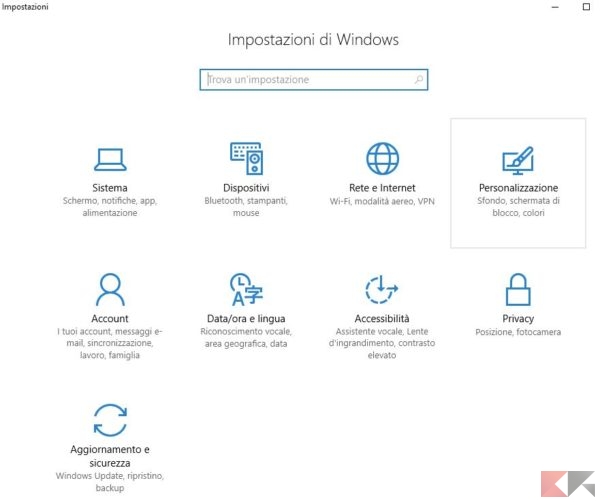
Facciamo ora click sulla voce Start, scorriamo in fondo al pannello e clicchiamo sul link Scegli le cartelle da visualizzare in Start.

Il gioco è praticamente fatto: non dovremo far altro che spostare su On gli interruttori delle cartelle che intendiamo aggiungere al menu Start di Windows 10!
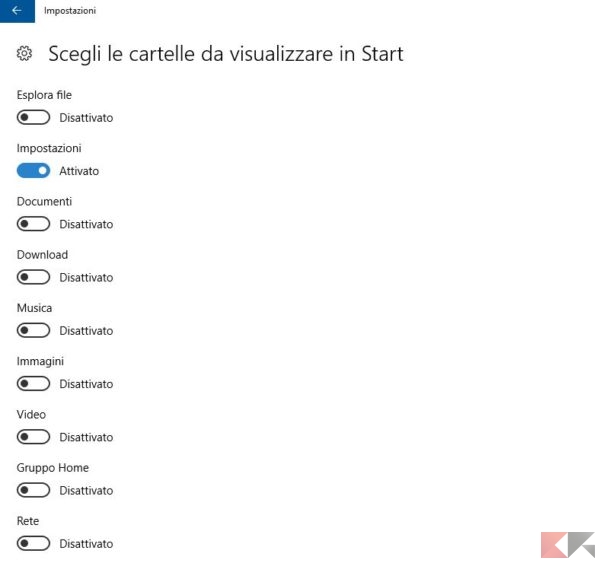
In questo modo potremo inserire nel menu Start le cartelle:
- Esplora risorse (panoramica)
- Impostazioni
- Documenti
- Download
- Musica
- Immagini
- Video
- Gruppo Home
- Rete
- Cartella personale (la nostra cartella utente)
Tutte le cartelle saranno visualizzate sotto forma di icone nella parte laterale del menu Start (dove solitamente risiede il pulsante Impostazioni, per intenderci).
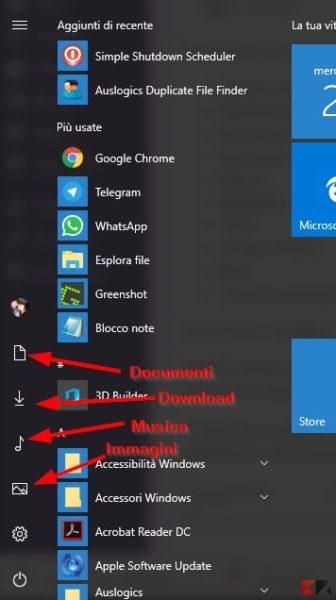
Si tratta di un metodo forse non molto intuitivo ma estremamente pratico per accedere rapidamente alle proprie cartelle personali!
Dubbi o problemi? Vi aiutiamo noi
Puoi scoprire contenuti esclusivi ed ottenere supporto seguendo i canali Youtube, TikTok o Instagram del nostro fondatore Gaetano Abatemarco. Se hai Telegram vuoi rimanere sempre aggiornato, iscriviti al nostro canale Telegram.













